WindowsとChromebookでDHCPルックアップに失敗したエラーを修正する方法
DHCPルックアップに失敗し(DHCP Lookup Failed)たというエラーメッセージが表示された場合は、コンピュータのプロトコルが正しく構成されていないことが原因です。エラーはブラウザに表示されることが報告されています。言うまでもなく、問題を解決するには管理者ユーザーアカウントが必要になります。
DHCPとは何ですか?
動的ホスト構成プロトコル(DHCP)(Dynamic Host Configuration Protocol (DHCP))は、ネットワークプロトコルです。ネットワーク上でデバイスに個別にアクセスできるように、IP割り当てのプロセスを管理および自動化する役割を果たします。DHCPデバイスとして機能するルーターを構成するときにこれを見たことがあると思います。コンピューターが起動すると、DHCPデバイスまたはサーバーを探し、IPを取得しようとします。デバイスが存在しないか、正しく構成されていない場合、DHCPルックアップ(DHCP Lookup)は失敗します。
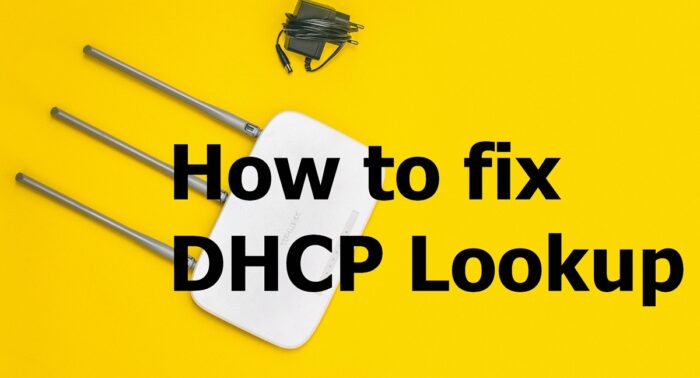
DHCPルックアップの修正方法が失敗しました
これらの提案に従って、問題を修正してください。
- 同じDHCP(DHCP)サーバーに接続しているデバイスが多すぎます。
- IPを更新する
- ネットワークトラブルシューティングを実行する
管理者アカウントがなくてもこれを解決できるはずです。
1 ]同じDHCPサーバー(DHCP Server)に接続しているデバイスが多すぎます(] Too)
すべてのDHCPサーバーには、管理できるデバイスの数を基本的に決定するSUBNET構成があります。(SUBNET)通常、IPが192.168.XYの255.255.255.0サブネット(Subnet)マスクを使用します。サーバーに接続しているデバイスが大量にある場合、つまり200を超える場合は、クラスAまたはクラスB(Class B)のサブネットに切り替えることをお勧めします。IT管理者に次のように依頼するのが最善です。
- クラスAネットワークは、デフォルトのサブネットマスク255.0.0.0を使用します
- クラスBネットワークは、255.255.0.0のデフォルトのサブネットマスクを使用します
ルーターの構成に関する基本的な知識がある場合は、ログイン後の最初のオプションとしてこの設定を使用できるはずです。この問題は主にChromebook(Chromebooks)をまとめて購入した組織によって報告されており、ネットワークはそれらすべてをまとめて管理する準備ができていませんでした。
2]IPを更新する
ルーターがすべてのデバイスにIPアドレスを割り当てることができず、一部のデバイスに障害が発生した可能性があります。その場合、 Windowsの(Windows)コマンドプロンプト(Command Prompt)で次のコマンドを実行できます。
ipconfig /renew
これにより、コンピューターはDHCP(DHCP)に接続して、新しいIPアドレスを取得するように強制されます。

Chromebookを使用している場合は、ChromeOSの設定を使用して修正できます。Chrome OSの設定(Chrome OS Settings)に移動し、インターネット接続(Internet Connection)を見つけます。IPまたはトグルスイッチを手動で割り当てる設定があり、IP更新要求を開始します。
3]ネットワークトラブルシューティングを実行する
Windowsには、ネットワークトラブルシューティング機能が組み込まれています。これは、Windowsの設定(Windows Settings)(WIN +I)>更新(Update)とセキュリティ>高度なトラブルシューティングにあります。インターネット接続を見つけ(Locate Internet Connections)て選択し、実行します。
ネットワークトラブルシューティング(network troubleshooter)と入力することもできます。インターネット接続(Internet Connections)のトラブルシューティングが表示され、すぐに実行できます。
それでも問題が解決しない場合は、Windows10のネットワークリセットオプションを使用してみてください。
この投稿がお役に立てば、 DHCPルックアップ(DHCP Lookup)の失敗の問題を修正するのに役立つことを願っています。
Related posts
Windows 10にRouter IP addressを見つける方法 - IP Address Lookupを
Windows 11/10でLMHOSTS Lookupを有効または無効にします
MAC Address Windows 10:変更、Lookup、スプーフィング
Windows 10でDHCP Lease Timeを変更する方法
DHCPとは何ですか?それはどのように機能しますか?
Windows 10でFirewall and Network Protectionとこのセクションを非表示にする方法は何ですか
Windows 10でMapped Network Drive Cacheをクリアする方法
Windows 10の無料Wireless Networking Tools
Windows 11/10でARP Cacheをクリアする方法
Windows 10でNetwork Sniffer Tool PktMon.exeを使用する方法
WindowsがWindows 10でルータからNetwork Settingsを取得することはできません
Windows 10でLAN Manager Authentication Levelを変更する方法
Network DiscoveryまたはWindows 10での共有を有効または無効にします
Windows 10のGroup Policyを使ってNetwork Driveをマッピングする方法
Wi-Fi Network Driver informationをWindows 10で表示する方法
Advanced IP Scanner、Windows 10のための無料IP scanner
Windows 10にWi-Fi Network Adapter Report作成する方法
Windows 10にNetwork driveマッピングすることができません
Network discoveryがオフになっていてWindows 10でオンになっていない
Windows 11/10にActive Network Profile Nameの名前を変更するか、変更する方法
